Alors que je suis très mécontent de l’état actuel d’iTunes, le iTunes App Store malheureusement sur iOS habituellement fait très bien. Parfois, cependant, vous obtenez toujours une application que vous avez essayé d’acheter ou une mise à jour qui, pour une raison quelconque, ne semble pas pouvoir être téléchargée correctement. Si vous vous retrouvez avec une application dans les limbes, voici quelques conseils pour éclaircir tout ce qui l’afflige et obtenir le téléchargement / installation pour terminer.
Tout d’abord, attendez jusqu’à ce que vous obteniez une erreur. Vous pensez que ce sera immédiat, mais iOS essaie vraiment très fort de faire tout ce qu’il peut penser avant d’abandonner, alors asseyez-vous et voyez si vous pouvez obtenir une capture d’écran afin que vous puissiez rechercher ce message plus tard. Un bon moyen de savoir si c’est encore en train d’essayer est ce petit équipement dans le coin supérieur gauche de votre barre de menu. Si vous voyez cette rotation, essayez de lui donner plus de temps.
Essayez de redémarrer l’appareil et de refaire la même chose. Certains disent que c’est la définition de la folie, mais parfois un redémarrage élimine quelque chose coincé qui pourrait vous retenir.
Ensuite, déconnectez-vous sur l’iPad en accédant aux paramètres iOS > iTunes & App Store > et en appuyant sur votre identifiant Apple. Puis redémarrez et reconnectez-vous immédiatement. Tout comme le redémarrage, cela peut parfois faire déraper quelque chose qui n’est pas tout à fait correct. Puisque vous vous reconnectez, cela n’a aucune incidence sur vos applications, vos e-mails ou quoi que ce soit d’autre.
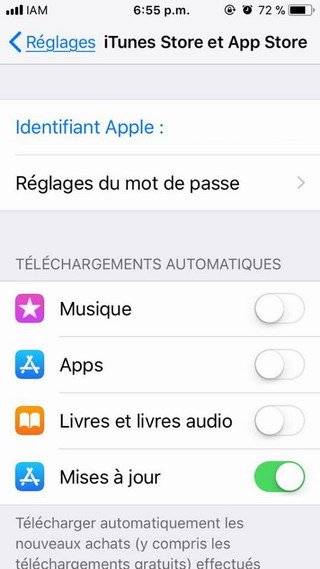
Si aucune de ces étapes ne fonctionne, essayez de vous déconnecter sur votre iPhone, puis de vous déconnecter et de revenir sur un autre périphérique. Par exemple: Déconnectez-vous sur votre iPhone, puis déconnectez-vous sur votre iMac, puis reconnectez-vous sur votre iMac, puis connectez-vous sur votre iPhone.
Vous pouvez vous tourner aussi, c’est optionnel mais ça ne peut pas faire de mal. Si vous êtes toujours coincé, essayez ceci: Déconnectez-vous sur votre iPad. Ensuite, allez dans Réglage > Général > Réinitialiser > Réinitialiser les réglages réseau (Remarque: Vous devrez vous connecter à nouveau aux réseaux Wi-Fi enregistrés si vous faites cela.) Redémarrez votre iPad, puis revenez sur le Wi-Fi. Ensuite, allez dans Réglage > iTunes & App Store et reconnectez-vous.
À ce stade, si vous ne parvenez toujours pas à faire fonctionner les téléchargements ou les mises à jour de l’App Store, vous êtes sur la bonne voie: Assurez-vous de disposer d’une sauvegarde récente et d’une réinitialisation et d’une restauration (en usine). À défaut, vous êtes réinitialisé (en usine) et reconstruit au lieu d’utiliser une sauvegarde. Si vous le prenez avant de faire ces choses, il est possible qu’on vous dise de rentrer à la maison et d’essayer la réinitialisation d’usine et de revenir, alors il est préférable de le faire avant d’y entrer.
Si vous avez franchi toutes ces étapes et que rien ne fonctionne, prenez rendez-vous à l’Apple Store. À ce stade, si vous avez fait tout ce qui précède et n’avez toujours pas de joie App Store, votre appareil a probablement besoin d’un exorcisé ou remplacé.
(Remarque: Ces étapes peuvent également aider avec des téléchargements de musique ou de film qui sont bloqués, mais la plupart du temps un téléchargement gênant est une application.)